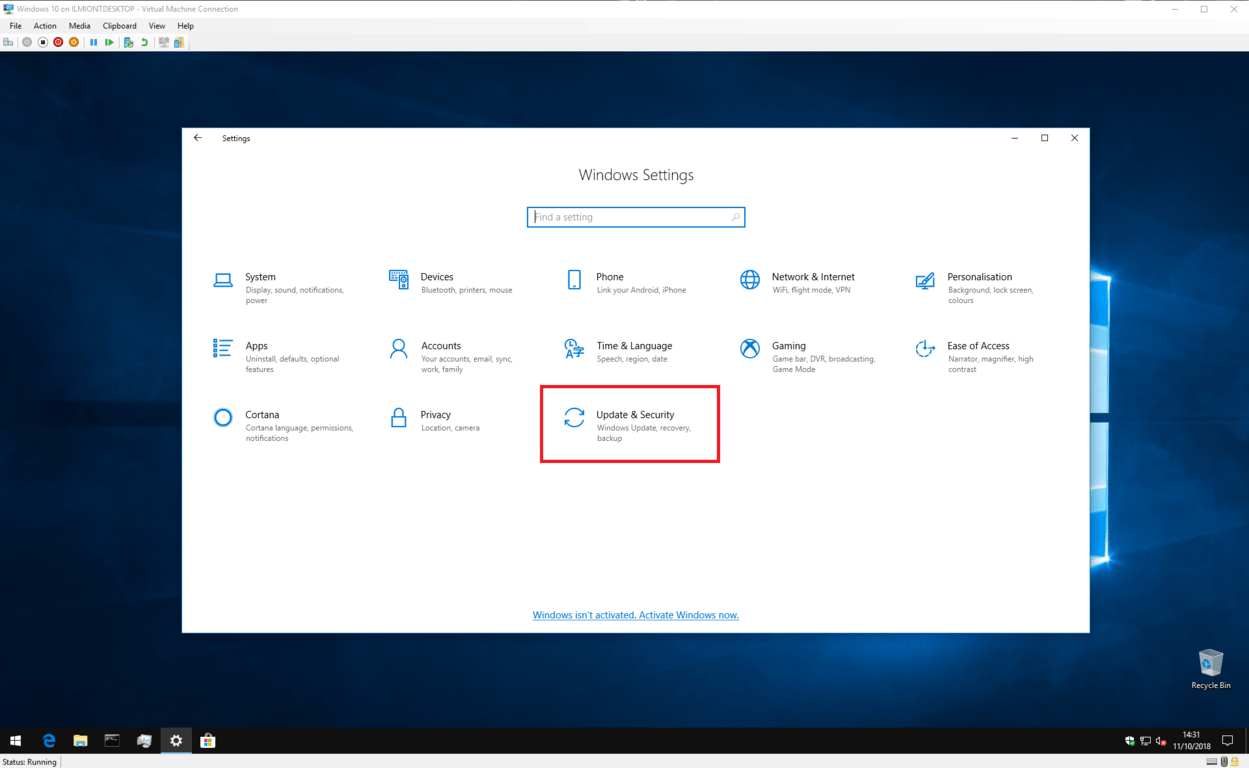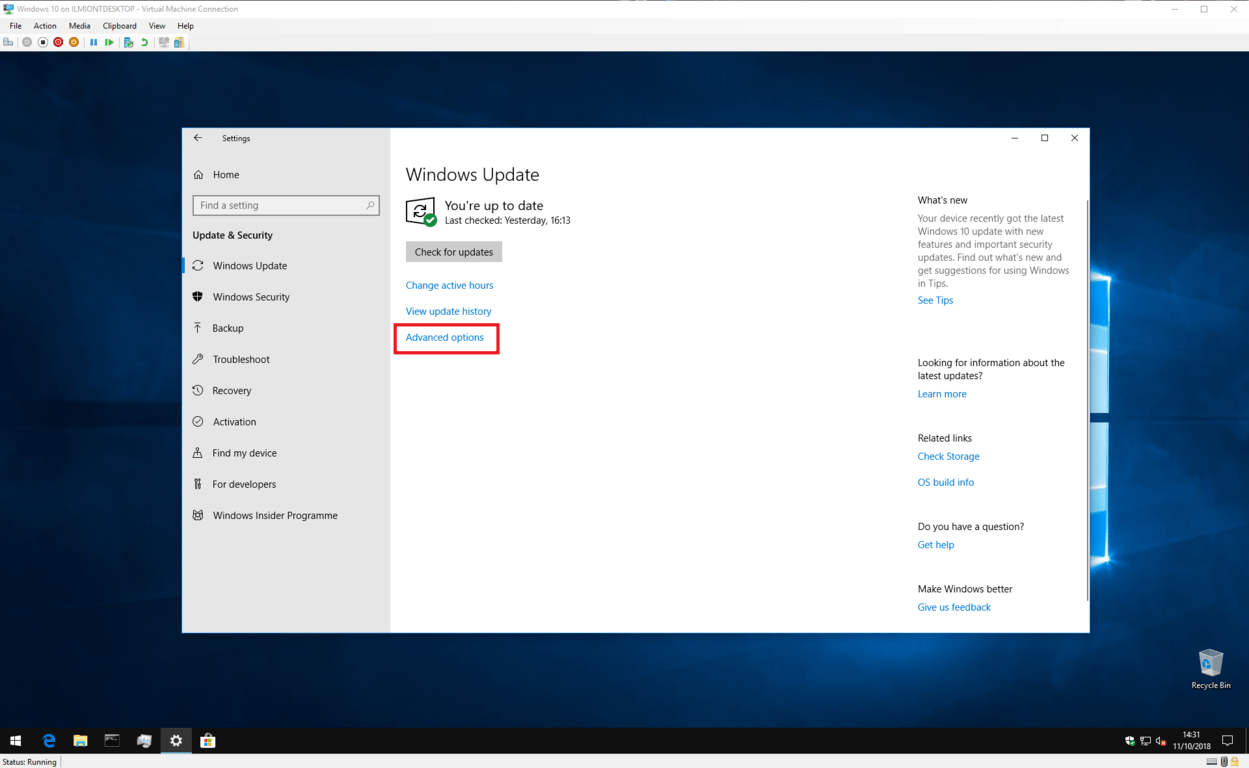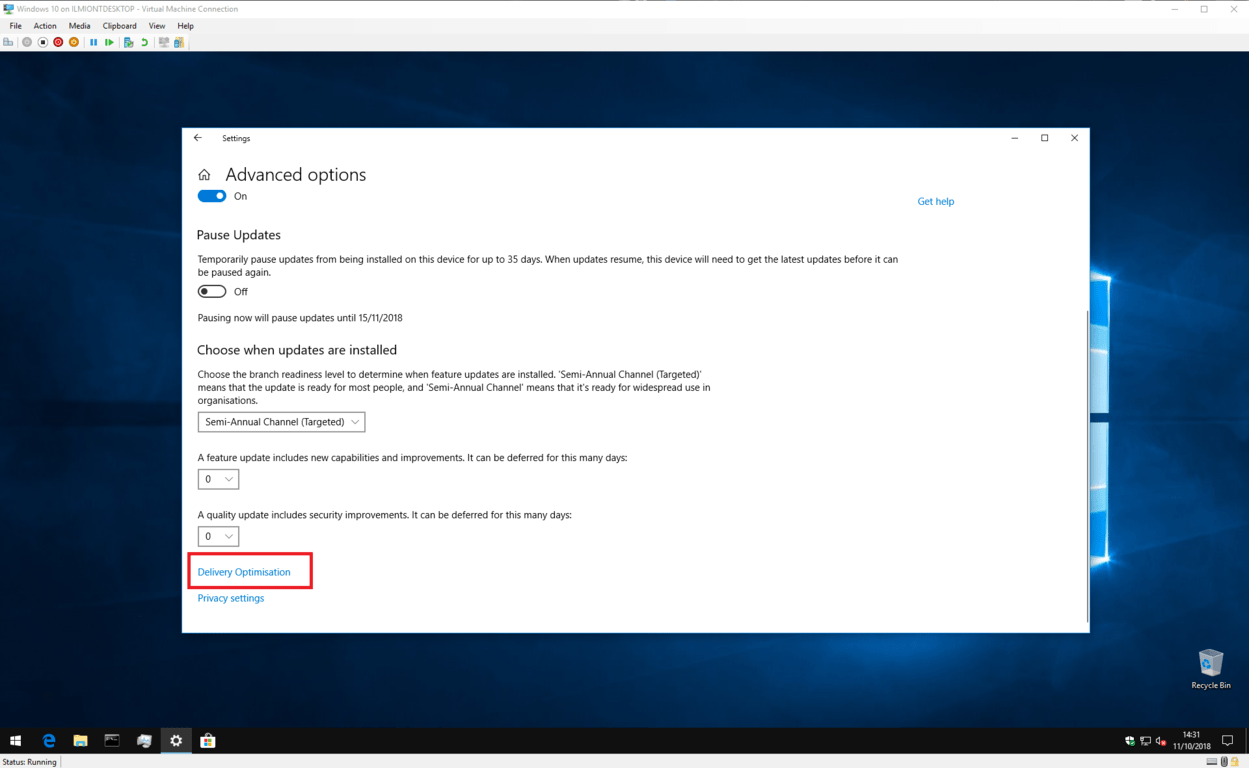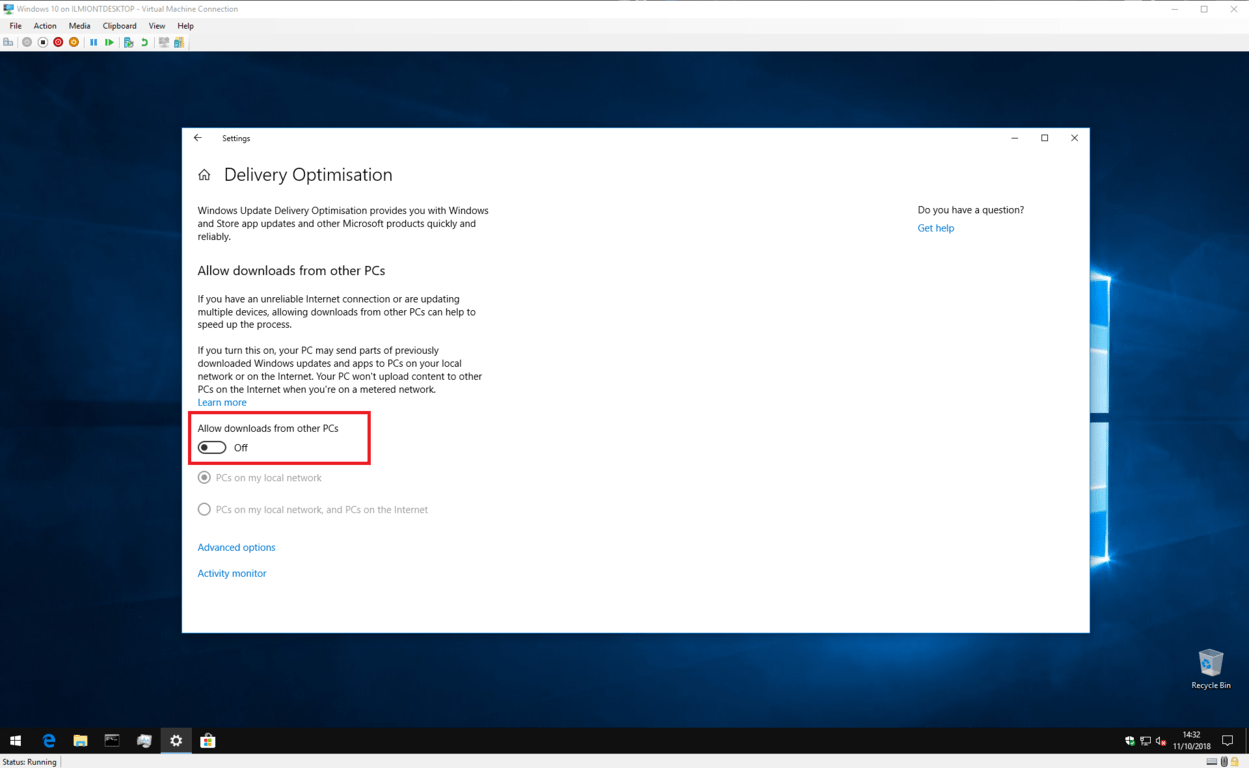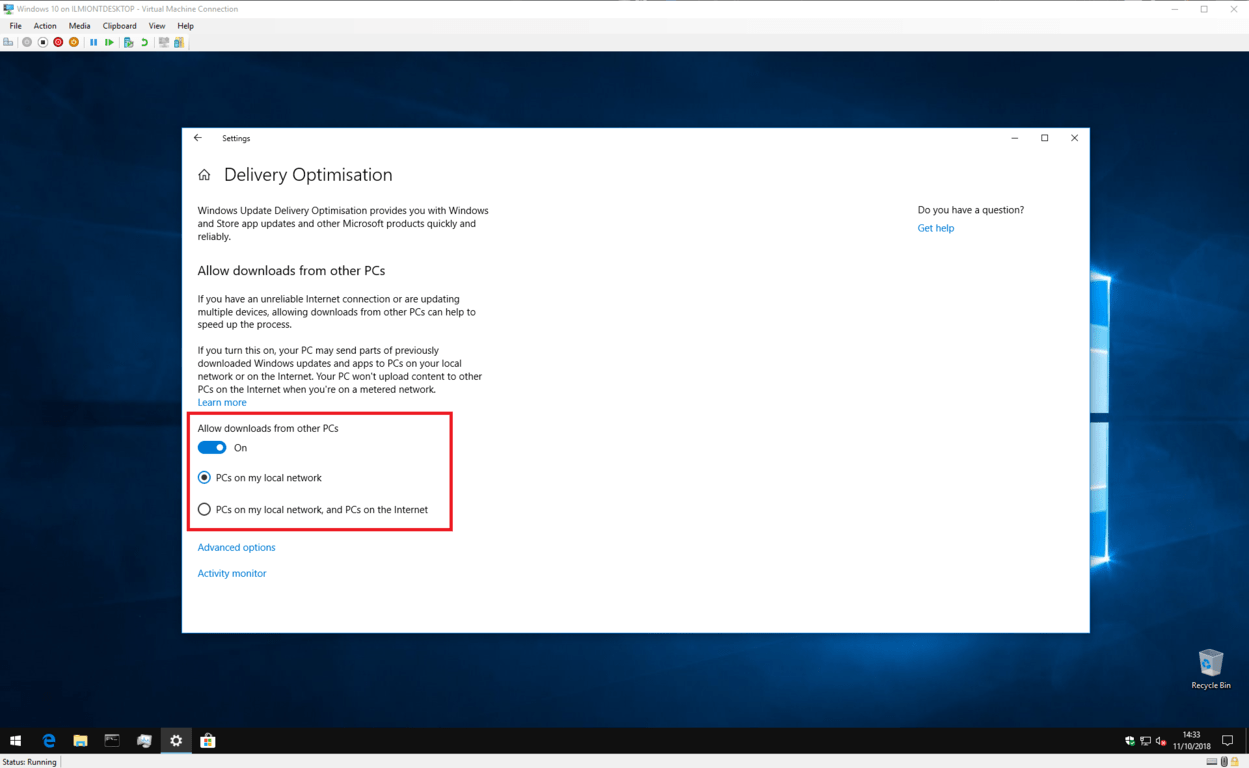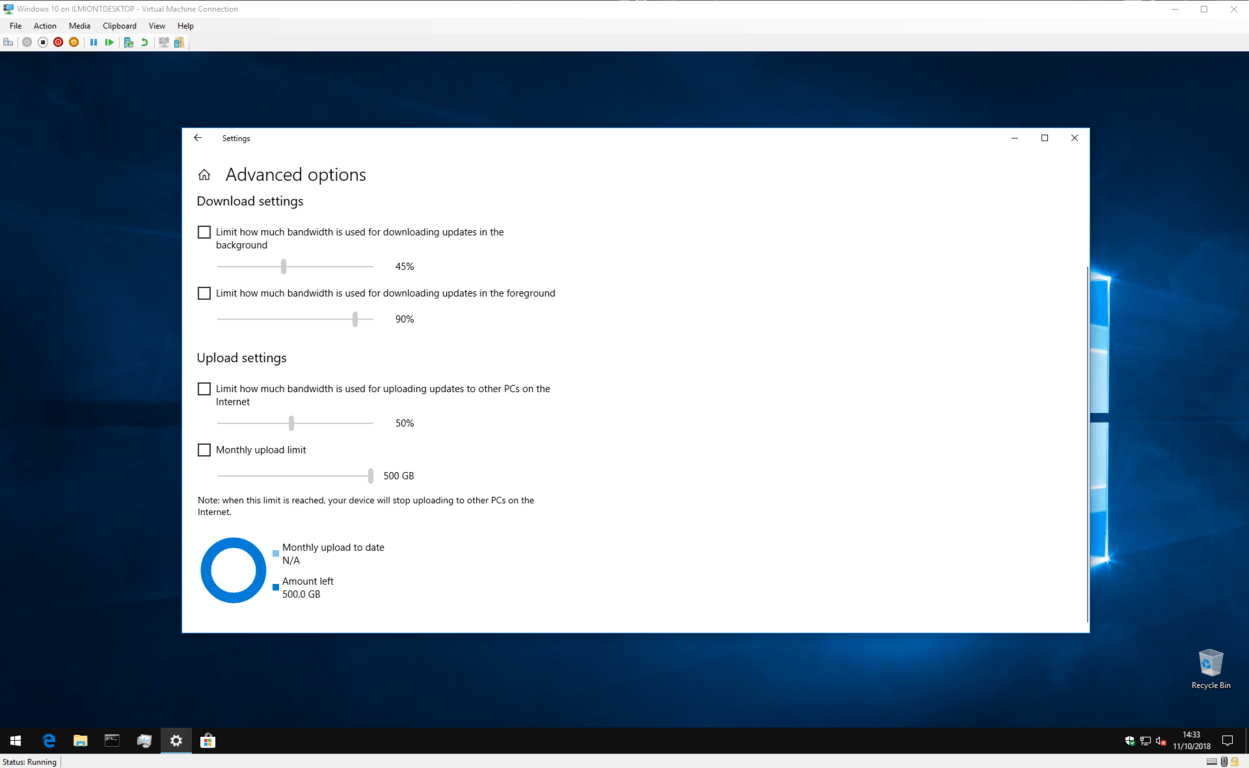Come impedire a Windows 10 di utilizzare la larghezza di banda Internet per caricare gli aggiornamenti su altri
Windows 10 utilizza un processo chiamato Ottimizzazione recapito per rendere più facile e veloce ottenere gli aggiornamenti di Windows, ma può comportare un maggiore utilizzo della larghezza di banda. Se sei preoccupato per la tua larghezza di banda, puoi disattivare l’ottimizzazione della consegna.
- Da Impostazioni, apri Aggiornamento e sicurezza, quindi fai clic su Opzioni avanzate
- Fare clic su Ottimizzazione recapito, nella parte inferiore della pagina Opzioni avanzate
- Puoi attivare Consenti download da altri PC o
- se si dispone di più PC su una rete locale, consentirli ma disabilitare i PC su Internet
Si applica a tutte le versioni di Windows 10
Il lancio di Windows 10 ha portato a una revisione di Windows Update che include nuove funzionalità per rendere più semplice il processo di aggiornamento. Gli aggiornamenti vengono scaricati da un processo chiamato Ottimizzazione recapito. Come suggerisce il nome, questo è un servizio intelligente in grado di scegliere la fonte migliore per aggiornarti.
Ottimizzazione recapito accelera il processo di download consentendo agli aggiornamenti di essere forniti da fonti diverse da Microsoft. Con le versioni precedenti di Windows, gli aggiornamenti provenivano sempre dai server Microsoft. Ciò significava che se possedevi più computer, ognuno avrebbe dovuto scaricare tutti gli aggiornamenti rilasciati da Microsoft.
L’ottimizzazione della consegna offre un approccio alternativo molto più efficiente. I sistemi Windows 10 trattano i server Microsoft come una delle tante fonti di aggiornamento. Il sistema si consulterà prima con altri dispositivi sulla tua rete, così come con i PC Windows 10 su Internet più ampio. Se trova una macchina che ha già l’aggiornamento, può recuperarla direttamente senza tornare ai server di Windows Update.
Naturalmente, questo ha un prezzo. Per abilitare la funzione peer-to-peer, il tuo PC deve fare la sua parte nel caricare parti di aggiornamenti sul Web più ampio. Se hai una larghezza di banda di caricamento scarsa o un limite di utilizzo dei dati restrittivo, potresti scoprire che il caricamento automatico di Windows ti causa più problemi di quanti ne risolva.
Puoi disabilitare Ottimizzazione recapito aprendo l’app Impostazioni di Windows 10 e andando alla categoria “Aggiornamento e sicurezza” La pagina di Windows Update dovrebbe aprirsi automaticamente.
Nella parte inferiore della pagina, fare clic sul pulsante “Opzioni avanzate” e quindi sul piccolo collegamento “Ottimizzazione della pubblicazione” nella parte inferiore della pagina. Nota che le versioni precedenti di Windows 10 etichettano questo collegamento in modo più ovvio come “Modifica la modalità di consegna degli aggiornamenti”: potresti fare riferimento a una versione precedente di questo tutorial.
Ora sei nella pagina delle impostazioni di Ottimizzazione della pubblicazione in cui puoi controllare il funzionamento della funzione. Per disabilitare completamente l’ottimizzazione della consegna, disattiva il pulsante di attivazione / disattivazione “Consenti download da altri PC”. Ciò impedirà a Windows di acquisire aggiornamenti da fonti non Microsoft, inclusi i dispositivi sulla rete locale.
In genere, si desidera mantenere abilitata l’ottimizzazione della consegna per i dispositivi sulla rete, ma disabilitare la funzionalità Internet peer-to-peer. Ciò mantiene i download veloci all’interno della tua casa impedendo a Windows di consumare la tua larghezza di banda. Per abilitare questa opzione, tieni il pulsante di attivazione / disattivazione attivato ma seleziona l’opzione “PC sulla mia rete locale”.
Per impostazione predefinita, Windows viene fornito con la casella “PC sulla rete locale e PC su Internet” selezionata. Ciò consente i trasferimenti Internet peer-to-peer, nonché i trasferimenti all’interno della rete locale. Se in futuro desideri riattivare la condivisione Internet, torna alla pagina delle impostazioni di Ottimizzazione recapito e abilita questa casella di controllo.
Se desideri un maggiore controllo sui download di Ottimizzazione recapito, fai clic sul link “Opzioni avanzate” per visualizzare ulteriori impostazioni. Qui puoi controllare la quantità di larghezza di banda consentita da Ottimizzazione recapito durante il download e il caricamento di nuovi aggiornamenti.
È possibile impostare un limite di caricamento mensile quando è abilitata la condivisione Internet peer-to-peer, che ti consente di condividere gli aggiornamenti con il Web rimanendo entro il limite di dati. Per abilitare queste opzioni, è sufficiente selezionare la casella di controllo accanto a ciascuna e regolare i dispositivi di scorrimento sui valori desiderati. Tieni presente che le versioni precedenti di Windows 10 potrebbero non avere tutte queste impostazioni.
Infine, puoi ottenere una panoramica dettagliata della quantità di larghezza di banda utilizzata da Ottimizzazione recapito. Tornando alla pagina principale delle impostazioni di Ottimizzazione della consegna, fai clic su “Monitoraggio attività” per visualizzare una rappresentazione grafica dell’attività recente del servizio. La pagina mostra le velocità di download medie, nonché la quantità di dati utilizzata durante la condivisione degli aggiornamenti con la rete locale e Internet in generale.
Tutto ruota intorno all’ottimizzazione della consegna. Anche se sembra tecnico, è davvero solo un modo per Windows di ottenere gli aggiornamenti nel modo più tempestivo. Sebbene le impostazioni predefinite non siano appropriate per ogni utente, se hai un piano dati veloce e illimitato probabilmente non devi preoccuparti troppo dell’effettivo funzionamento di Ottimizzazione consegna.